Membuat Efek Pantulan Bayangan di Air dengan Photoshop
Membuat Efek Pantulan Bayangan di Air dengan Photoshop - Untuk membuat gambar atau foto menjadi lebih menarik ketika berada di dekat air adalah efek Refleksinya atau bayangan di air. Dalam dunia Fotografi efek refleksi di air ini lebih mudah diciptakan karena kamera yang digunakan sudah mendukung untuk efek seperti ini.
Namun ada kalanya hasil refleksi yang dihasilkan kurang maksimal. Bisa di pengaruhi faktor lingkungan seperti pencahayaan, kejernihan air, faktor keterburu-buruan dalam mengambil gambar, masih belajar, dan masih banyak faktor lainnya.
Untuk itu, dibutuhkan sentuhan lagi dengan menggunakan program Adobe Photoshop agar efek Refleksi tersebut menjadi lebih optimal.
Tidak hanya dengan menggunakan kamera profesional saja sobat bisa membuat efek pantulan bayangan di air. Dengan menggunakan kamera biasa juga sobat bisa membuat efek seperti ada pantulan bayangan di air.
Cara ini bisa digunakan untuk sobat yang ingin mendapatkan efek Refleksi atau pantulan gambar di air dengan menggunakan kamera biasa atau kamera handphone. Atau lebih simpelnya, gambar yang sobat miliki bisa dibuat menjadi efek pantulan bayangan di air.
Cara ini bisa diterapkan pada objek gambar maupun objek lain seperti teks, logo, dan lain-lain. Silahkan simak tutorialnya untuk memahami bagaimana cara membuat efek pantulan bayangan di air dengan menggunakan software Adobe Photoshop CS3.
Lihat hasil yang kita dapat pada gambar dibawah.
Sebarnay cara ini juga bisa dilakukan dengan hanya mengurangi Opacity Layernya. Namun, untuk membuar efek bayangan di airnya dengan tanpilan ada gradasinya saya gunakan Graadient Tool ini.
Jangan lihat hasil saya yang jelek, sobat perhatikan saja caranya. Dengan cara ini sebenarnya sudah bisa membuat efek pantulan di air dengan cepat jika sewaktu-waktu memang dibutuhkan cara yang cepat untuk membuat efek pantulan di air.
Jika sobat gunakan gambar yang lebih baik dari segi kecrahan warna, resolusi, dan seleksi yang rapi. Cara ini sudah cukup bagus untuk menciptakan efek pantulan bayangan di air.
Dimensi gambar tersebut kurang lebih 2000 Pixel
Itulah bebrapa cara untuk membuat efek gambar seolah ada pantulan bayangannya di air (Refleksi) dengan menggunakan Adobe Photoshop. Semoga bermanfaat, dan jangan lupa tinggalkan komentar.
Tag : belajar photoshop untuk pemula dan menengah, tutorial adobe photoshop, membuat efek pantulan air di photoshop, efek bayangan air photoshop, tutorial membuat efek air di photoshop, efek underwater photoshop, tutorial photoshop keren, edit foto dengan phtosohtop, edit foto model di air dengan photoshop, membuat efek pantulan seperti di cermin atau di air dengan photoshop, cara membuat efek bayangan di phtosohop cs3, cara membuat efek bayangan di atas air.
Namun ada kalanya hasil refleksi yang dihasilkan kurang maksimal. Bisa di pengaruhi faktor lingkungan seperti pencahayaan, kejernihan air, faktor keterburu-buruan dalam mengambil gambar, masih belajar, dan masih banyak faktor lainnya.
Untuk itu, dibutuhkan sentuhan lagi dengan menggunakan program Adobe Photoshop agar efek Refleksi tersebut menjadi lebih optimal.
Tidak hanya dengan menggunakan kamera profesional saja sobat bisa membuat efek pantulan bayangan di air. Dengan menggunakan kamera biasa juga sobat bisa membuat efek seperti ada pantulan bayangan di air.
Cara ini bisa digunakan untuk sobat yang ingin mendapatkan efek Refleksi atau pantulan gambar di air dengan menggunakan kamera biasa atau kamera handphone. Atau lebih simpelnya, gambar yang sobat miliki bisa dibuat menjadi efek pantulan bayangan di air.
Cara ini bisa diterapkan pada objek gambar maupun objek lain seperti teks, logo, dan lain-lain. Silahkan simak tutorialnya untuk memahami bagaimana cara membuat efek pantulan bayangan di air dengan menggunakan software Adobe Photoshop CS3.
Cara Pertama : Membuat Efek Pantulan Bayangan di Air Menggunakan Efek Blur
Cara pertama, kita bisa memanfaatkan efek blur yang ada di Photoshop, untuk menciptakan kesan pantulan bayangan di air. Dengan cara sederhanan ini saja sobat sudah bisa membuat efek foto Refleksi seperti foto profesional. Mari simak langkah-langkahnya.
Langkah ke - 1
Pertama siapkan gambar kota terlebih dahulu. Gambar bisa disesuaikan jika sobat ingin menggunakan gambar lain juga bisa. Gambar contoh bisa diambil di google image atau koleksi pribadi.
Import gambar yang sudah dipersiapkan tersebut kedalam lembar kerja photoshop sobat.
Langkah ke - 2
Coba sobat perhatikan pada palet layer. Layer background tersebut ada icon gembok atau tidak. Kalau ada silahkan klik 2x layer tersebut kemudian klik ok, agar layer backgroud tersebut bisa kita edit.
Langkah ke - 3
Setelah itu, masuk ke menu Image > Canvas Size. Ubah tinggi canvas menjadi 2x lipat. Contoh, jika ukuran awal 10 cm, maka ganti dengan 20 cm, setelah itu klik ok.
Langkah ke - 4
Sekarang duplikat layer tersebut dengan menekan CTRL + J.
Pilih Layer yang berada dibawah (layer pertama tadi) silahkan sobat tekan CTRL + T > Klik kanan > Flip Vertical > ENTER.
Langkah ke - 5
Pilih Layer yang pertama atau yang berada dibawah tadi. Pilih menu Filter > Blur > Motion Blur. Atur nilai Angle : 90 dan nilai Distance : "15".
Nila Distance sendiri sesuaikan dengan kondisi gambar yang digunakan. Sobat sesuikan sendiri berapa nilai yang pas untuk gambar yang sobat gunakan. Disitu ada previewnya sebelum sobat klik ok.
Langkah ke - 6
Jika ada jarak antara gambar utama dengan gambar pantulan silahkan sobat geser keatas gambar yang dibawah.
Selanjutnya, agar contras bayangan tidak terlalu sama dengan objek asli, silahkan tekan CTRL + M. Turunkan kecerahan warnanya dengan menarik ke arah bawah garis diagonal yang ada di kotak Curve.
Selanjutnya, agar contras bayangan tidak terlalu sama dengan objek asli, silahkan tekan CTRL + M. Turunkan kecerahan warnanya dengan menarik ke arah bawah garis diagonal yang ada di kotak Curve.
Langkah ke - 7
Agar gambar utama dan gambar pantulannya tidak terlalu kontras atau terlalu kasar titik temunya, silahkan sobat hapus titik temu tersebut. Klik icon Layer mask pada layer gambar utama tersebut.
Berikut hasil yang kita dapat dari tutorial Membuat Efek Pantulan Bayangan di Air Menggunakan Efek Blur
Langkah ke - 8
Setelah itu pilih Brush Tool (B) dengan tepian yang halus. Pastikan warna Forground dengan warna Hitam. Sapukan pointer ke area yang akan di hapus secara lembut. Pada gambar dibawah saya beri tanda area yang akan dihapus dengan warna merah.Baca Juga : Fungsi-fungsi Tool pada Adobe Photoshop
Langkah ke - 9
Terakhir, kita akan membuat gambar pantulan di airnya seperti terbawa arus air. Aktifkan layer pantulan, lalu pilih Smudge Tool (R). Pada Options Bar, atur nilai Strength dengan angka 10%. Kemudian sapukan pointer mouse dari arah kiri ke kanan. Pada gambar dibawah saya tandai dengan area seleksi.Berikut hasil yang kita dapat dari tutorial Membuat Efek Pantulan Bayangan di Air Menggunakan Efek Blur
Cara Kedua : Membuat Efek Pantulan Bayangan di Air Menggunakan Clipping Mask
Pada langkah sebelumnya kita membuat efek pantulan bayangan di air dengan cara memanfaatkan efek blur sebagai manupulasi bayangannya.
Pada tahap tersebut, semua gambar atau objek yang ada dijadikan efek pantulan semua. Nah, jika sobat ingin membuat salah satu objek saja yang terkena efek pantulan bayangan di air, silahkan sobat lanjutkan ke cara kedua berikut.
Langkah ke - 1
Di cara kedua ini karena sebagian cara sudah di jelaskan di cara pertama. Maka kita akan memulai beberapa langkah setelah langkah paling awal.
Yang di persiapkan pada cara ini adalah gambar background, dan gambar objek yang akan diberi efek refleksi atau pantulan.
Saya anggap sobat sudah berada di langkah Flip Vertical (lihat langkah ke- 4 pada cara pertama). Lihat gambar dibawah.
Objek panda dan gambar background adalah objek dengan layer berbeda.
Image : Source
Yang di persiapkan pada cara ini adalah gambar background, dan gambar objek yang akan diberi efek refleksi atau pantulan.
Saya anggap sobat sudah berada di langkah Flip Vertical (lihat langkah ke- 4 pada cara pertama). Lihat gambar dibawah.
Objek panda dan gambar background adalah objek dengan layer berbeda.
Image : Source
Langkah ke - 2
Setelah itu klik Add Layer Mask pada layer objek yang dibawah. Sudah saya jelaskan di cara sebelumnya.
Langkah ke - 3
Berikutnya sobat pilih Gradient Tool (G). Atur Gradient Picker dan tipe Gradientnya menjadi Linear. Setting warna Forground dengan warna hitam.
Untuk membuat efeknya, silahkan sobat drag pointer mouse dari arah bawah keatas. Lihat gambar dibawah
Lihat hasil yang kita dapat pada gambar dibawah.
Sebarnay cara ini juga bisa dilakukan dengan hanya mengurangi Opacity Layernya. Namun, untuk membuar efek bayangan di airnya dengan tanpilan ada gradasinya saya gunakan Graadient Tool ini.
Jangan lihat hasil saya yang jelek, sobat perhatikan saja caranya. Dengan cara ini sebenarnya sudah bisa membuat efek pantulan di air dengan cepat jika sewaktu-waktu memang dibutuhkan cara yang cepat untuk membuat efek pantulan di air.
Jika sobat gunakan gambar yang lebih baik dari segi kecrahan warna, resolusi, dan seleksi yang rapi. Cara ini sudah cukup bagus untuk menciptakan efek pantulan bayangan di air.
Cara Ketiga : Membuat Efek Pantulan Bayangan di Air Menggunakan Efek Displace
Nah, jika sobat sudah membaca cara membuat efek pantulan bayangan di air dengan cara yang simpel dan mudah seperti cara diatas. Sekarang kita akan belajar membuat efek pantulan bayangan yang keren. Atau dalam seni Photografi biasa disebut dengan efek Refleksi dengan menggunakan software Adobe Photoshop CS3.
Langkah ke - 1
Tentukan berapa dimensi dari gambar yang akan sobat buat efek Refleksinya. Dimensi ini (ukuran gambar daalam Pixel Dimensions pada Photoshop) akan menentukan hasil akhir pada tutorial efek refleksi kali ini.
Sobat ikuti saja dulu contoh yang saya gunakan. Baru setelah sobat bisa membuat efek pantulan di air ini, sobat bisa menggunakan ukuran dan gambar sesuai dengan yang sobat inginkan.
Baca Juga : Cara Manipulasi Foto dengan Photoshop
Sobat bisa menggunakan gambar yang saya gunakan disini..........
Dimensi gambar tersebut kurang lebih 2000 Pixel
Langkah ke - 2
Buka Photoshop sobat, kemudian buat lembar kerja dengan ukuran 1000 x 1000 Pixels.
Langkah ke - 3
Pastikan warna Forground dan Background dengan warna hitam dan putih. Pilih menu Filter > Sketch > Halftone Pattern.
Langkah ke - 4
Pattern Type ubah menjadi Line, Size : 9, Contrast : 1, kemudian klik ok. Setelah itu sobat save dengan format .psd dan berinama Line.
Langkah ke - 5
Buka gambar yang sudah sobat download tadi.Kemudian buat gambar tersebut seperti cara sebelumnya. Yaitu pada langkah objek hasil copy di Flip Vertical. Lihat gambar dibawah.
Langkah ke - 6
Pilih layer gambar yang dibawah, kemudian pilih menu Filter > Distort > Displace.
Atur nilai Horizontal dan Vertical Scale dengan angka "10", kemudian klik ok.
Maka akan terbuka jendela baru dimana sobat diperintahkan untuk memilih displacement map. Pilih file .psd yang sudah kita buat tadi. Disini saya memberi nama file tersebut dengan nama Line. Pilih file tersebut kemudian klik Open.
Langkah ke - 7
Selanjutnya kita akan memberikan sentuhan akhir. Buat layer baru (CTRL + N). Kemudian pilih Gradient Tool (G). Settingannya sama seperti cara kedua pada langkah ke - 3 diatas.
Berikan sedikit efek gradient lembut untuk menambah kesan gelap pasa objek pantulan bayangan di airnya
Hasil akhir
Itulah bebrapa cara untuk membuat efek gambar seolah ada pantulan bayangannya di air (Refleksi) dengan menggunakan Adobe Photoshop. Semoga bermanfaat, dan jangan lupa tinggalkan komentar.
Tag : belajar photoshop untuk pemula dan menengah, tutorial adobe photoshop, membuat efek pantulan air di photoshop, efek bayangan air photoshop, tutorial membuat efek air di photoshop, efek underwater photoshop, tutorial photoshop keren, edit foto dengan phtosohtop, edit foto model di air dengan photoshop, membuat efek pantulan seperti di cermin atau di air dengan photoshop, cara membuat efek bayangan di phtosohop cs3, cara membuat efek bayangan di atas air.



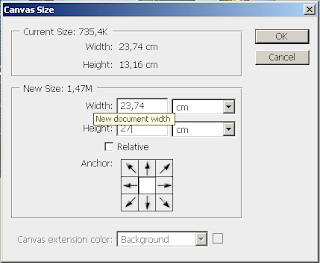

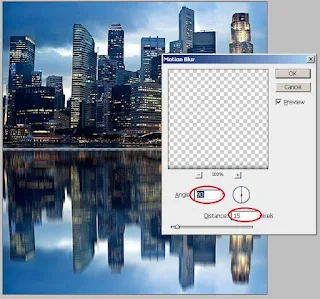


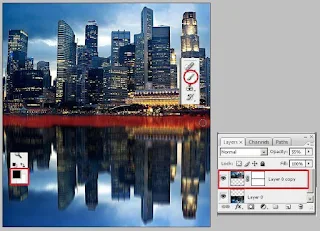








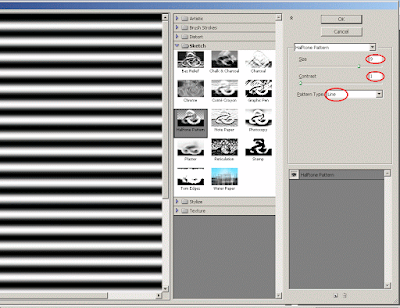






Post a Comment for "Membuat Efek Pantulan Bayangan di Air dengan Photoshop"
Berkomentarlah yang baik. Jangan SPAM atau meninggalkan link aktif di dalam komentar.